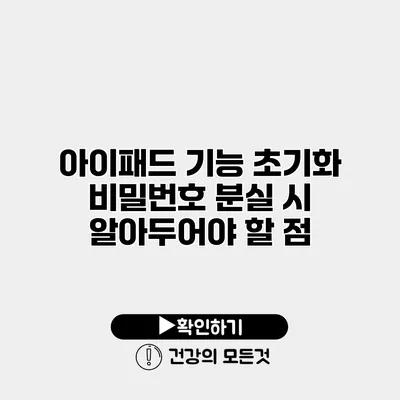아이패드를 사용하다 보면 비밀번호를 잊어버리는 경우가 종종 있어요. 이럴 때는 아이패드를 초기화해야 하는데, 이 과정은 생각보다 복잡할 수 있어요. 특히 비밀번호를 찾지 못할 경우 더더욱 그렇죠. 오늘은 비밀번호를 분실한 경우 아이패드 초기화를 어떻게 진행해야 하는지, 그리고 그 과정에서 알아두어야 할 중요한 점들에 대해 자세히 알아보겠습니다.
✅ 아이패드 비밀번호 재설정 방법을 지금 바로 알아보세요.
비밀번호 분실 시의 상황 이해하기
아이패드에는 사용자가 설정한 비밀번호가 있고, 이 비밀번호는 기기를 보호하는 중요한 역할을 해요. 비밀번호를 잘못 입력하면 일정 횟수 이후에 기기가 잠길 수 있어요. 이러한 상황에서는 어떻게 대처해야 할까요?
비밀번호를 잊어버렸을 때의 증상
- 비밀번호 입력 화면에서 입력한 비밀번호가 올바르지 않은 경우
- 여러 번 입력 후 기기가 잠기거나 비밀번호를 입력할 수 있는 시간이 제한되는 경우
- Apple ID를 통해 비밀번호를 재설정할 수 있지만, 그 방법이 차단된 경우
이러한 상황에서는 비밀번호를 회복하거나 기기를 초기화해야 해요.
✅ 아이패드 초기화 방법을 알아보고 문제를 해결하세요.
아이패드 초기화 방법
비밀번호를 잊어버린 경우, 아이패드를 초기화하여 장치를 새롭게 설정해야 해요. 아이패드를 초기화하는 방법에는 여러 가지가 있으며, 각 방법의 장단점이 있어요.
1. iTunes를 이용한 초기화
필요 조건
- 컴퓨터에 최신 버전의 iTunes 설치
- 아이패드와 컴퓨터를 연결할 USB 케이블
단계
- 아이패드를 컴퓨터에 연결한 후, iTunes를 실행해요.
- 아이패드가 인식되면, ‘기기 요약’ 페이지로 이동해요.
- ‘아이패드 복원’을 클릭하여 초기화 작업을 시작해요.
- 진행이 완료되면 기기가 재부팅되며, 초기 설정 화면이 나타나요.
주의: 이 방법은 기기의 모든 데이터를 삭제하므로, 미리 백업이 되어있다면 안전해요.
2. Finder를 이용한 초기화 (macOS Catalina 이상)
필요 조건
- macOS Catalina 이상이 설치된 Mac
- 아이패드와 Mac을 연결할 USB 케이블
단계
- Finder를 열고 사이드바에서 아이패드를 선택해요.
- ‘복원’을 클릭하여 초기화를 진행해요.
이 방법도 모든 데이터가 삭제되는 점 주의해야 해요.
3. iCloud를 통한 초기화
필요 조건
- Apple ID와 비밀번호
- 인터넷 연결
단계
- 웹 브라우저에서 iCloud.com에 로그인해요.
- ‘Find iPhone(아이폰 찾기)’ 기능을 사용해요.
- ‘모든 기기’ 목록에서 아이패드를 선택하고, ‘초기화’를 클릭해요.
이 방법은 원격으로 기기를 초기화할 수 있어 매우 유용해요.
4. 복구 모드 이용하기
단계
- 아이패드를 껐다가 재부팅하는 과정에서 특정 버튼을 눌러 복구 모드로 진입해요.
- 아이패드 모델에 따라 홈 버튼과 전원 버튼을 동시에 눌러주세요.
- 복구 모드에 진입하면 위의 방법과 같은 절차로 초기화를 진행해요.
✅ 시게이트 외장 하드와 드롭박스를 활용한 데이터 복구 방법을 알아보세요.
초기화 후 데이터 복구하기
아이패드를 초기화한 후에는 데이터가 모두 삭제되지만, 백업을 통해 데이터를 복구할 수 있어요. iCloud나 iTunes, Finder를 통해 백업을 했었다면 다음과 같은 방법으로 복구가 가능해요.
iCloud 데이터 복구
- 초기 설정 시 ‘iCloud 백업에서 복원’ 옵션을 선택해요.
- 백업 목록에서 복구하고 싶은 날짜의 백업을 선택해요.
iTunes/Finder 데이터 복구
- 아이패드를 컴퓨터에 연결하고, iTunes 또는 Finder를 실행해요.
- ‘백업 복원’ 버튼을 클릭하여 데이터를 복구해요.
✅ 아이패드 초기화 비밀번호 재설정 방법을 확인해 보세요.
데이터 보호 및 주의 사항
비밀번호를 분실하면 큰 혼란이 올 수 있어요. 그러므로 데이터 보호 및 보안을 항상 염두에 두어야 해요.
- 정기적인 백업: 아이패드의 소중한 데이터를 정기적으로 백업해 주세요.
- 비밀번호 관리: 비밀번호 관리 앱을 사용하는 것도 좋은 방법이에요.
- 2단계 인증: Apple ID에 2단계 인증을 설정하면 보안이 한층 강화돼요.
결론
아이패드의 비밀번호를 잊어버린 경우 초기화는 불가피한 선택이에요. 하지만 이 과정을 통해 데이터를 손실하지 않도록 주의해야 해요. 초기화를 진행할 때에는 반드시 데이터를 백업하고, 이후 복구 절차를 거쳐 소중한 데이터를 안전하게 되찾을 수 있도록 준비하세요. 이렇게 준비한다면, 비밀번호 문제로 인한 스트레스를 훨씬 줄일 수 있어요. 바로 오늘부터 이러한 방법들을 활용해 보세요!
| 주제 | 설명 |
|---|---|
| 비밀번호 분실 증상 | 입력 오류 및 기기 잠김 |
| 초기화 방법 | 1. iTunes 이용 2. Finder 이용 3. iCloud 이용 4. 복구 모드 사용 |
| 데이터 복구 방법 | iCloud 및 iTunes/Finder를 통한 복구 |
| 보안 강화 팁 | 정기적인 백업, 비밀번호 관리 앱 사용, 2단계 인증 설정 |
비밀번호 분실은 많은 사람들에게 생길 수 있는 일이에요. 하지만 정확히 알고 미리 준비한다면, 큰 문제 없이 해결할 수 있어요.
자주 묻는 질문 Q&A
Q1: 아이패드 비밀번호를 잊어버렸을 때 어떤 증상이 나타나요?
A1: 비밀번호 입력 화면에서 올바르지 않은 비밀번호 오류가 발생하거나, 여러 번 입력 후 기기가 잠기는 증상이 나타납니다.
Q2: 아이패드를 초기화하는 방법에는 어떤 것들이 있나요?
A2: 아이패드 초기화 방법으로는 iTunes, Finder, iCloud, 복구 모드를 이용한 방법이 있습니다.
Q3: 초기화 후 데이터는 어떻게 복구할 수 있나요?
A3: 초기화 후 데이터를 복구하려면 iCloud 또는 iTunes/Finder를 통해 이전 백업에서 복원할 수 있습니다.